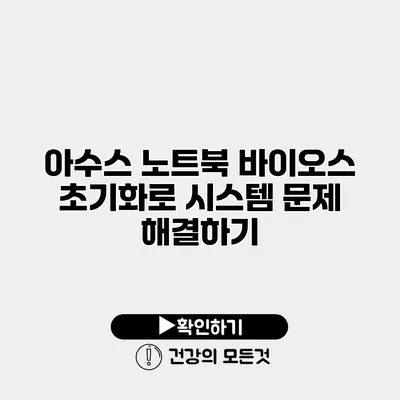시스템이 정상적으로 작동하지 않을 때, 많은 사람들이 바이오스(BIOS) 초기화를 고려합니다. 특히 아수스 노트북 사용자라면 한 번쯤 이 과정을 통해 문제를 해결해본 경험이 있을 것입니다. 이 글에서는 아수스 노트북에서 바이오스를 초기화하는 방법과 그로 인해 생길 수 있는 효과에 대해 자세히 설명하겠습니다.
✅ 엔비디아 드라이버 업데이트 전후, 시스템 안정성을 확인해 보세요.
바이오스(BIOS)란 무엇인가요?
바이오스의 정의
바이오스는 기본 입력 출력 시스템(Basic Input/Output System)의 약자로, 컴퓨터가 부팅할 때 하드웨어와 소프트웨어 간의 중재 역할을 합니다. 운영 체제가 로드되기 전에 하드웨어에 대한 기본적인 검사를 수행하고 필요한 정보를 제공합니다.
바이오스가 중요한 이유
- 하드웨어 인식: 컴퓨터에 장착된 하드웨어를 인식하는 데 필수적입니다.
- 시스템 설정: 시스템의 시간, 날짜 및 부팅 순서와 같은 중요한 설정을 관리합니다.
- 하드웨어 업데이트: 하드웨어 드라이버와 관련된 문제를 해결해줍니다.
✅ ipTIME 공유기의 비밀번호 초기화 및 설정 절차를 간단히 확인해 보세요.
바이오스 초기화가 필요한 이유
바이오스 초기화는 다양한 문제를 해결하는 데 도움이 될 수 있습니다. 예를 들어, 부팅 문제가 발생하거나 특정 하드웨어가 인식되지 않을 경우 초기화를 고려할 수 있습니다. 아래와 같은 경우에 바이오스 초기화를 추천합니다:
- 부팅 실패: OS가 정상적으로 로드되지 않거나 에러 메시지가 발생할 때.
- 하드웨어 문제: 새로 추가한 하드웨어가 인식되지 않거나 작동하지 않을 때.
- 설정 오류: 사용자가 잘못된 설정을 적용했을 때.
✅ 윈도우10 부팅 암호 해제 방법을 지금 바로 알아보세요.
아수스 노트북에서 바이오스 초기화하는 방법
1단계: 바이오스에 접근하기
아수스 노트북에서 바이오스에 접근하기 위해서는 컴퓨터를 켜고, 아수스 로고가 나타날 때 F2 키를 누릅니다. 일부 모델은 Del키 또는 다른 함수 키를 사용해야 할 수 있습니다.
2단계: 바이오스 메뉴 탐색하기
바이오스에 들어가면 다양한 메뉴를 볼 수 있습니다. 이 중에서 “Setup Defaults” 혹은 “Restore Defaults” 옵션을 찾아야 합니다.
3단계: 초기화하기
“Load Setup Defaults” 또는 비슷한 항목을 선택하여 기본값으로 복원합니다. 이후 확인을 위해 Enter 키를 눌러야 합니다.
4단계: 변경 사항 저장 및 종료
모든 변경 사항을 저장하기 위해 F10을 눌러 “Yes”를 선택해 변경 내용을 저장한 후 터미널을 종료합니다.
✅ IPtime 공유기의 비밀번호 설정 방법을 지금 바로 알아보세요.
바이오스 초기화 시 유의사항
- 데이터 백업: 바이오스를 초기화하기 전에 중요한 데이터를 백업하는 것이 좋습니다. 초기화 과정에서 데이터 손실이 발생할 수 있습니다.
- 전원 안정성 면 확보: 전원 어댑터를 연결하고 안정적인 전원 환경을 유지해야 합니다.
초기화 후 발생할 수 있는 변화
- 시스템 안정성 개선: 잘못된 설정으로 인해 발생한 문제들이 해결된 경우가 많습니다.
- 하드웨어 인식 문제 해결: 특히 물리적으로 새로 추가한 부품들이 정상 작동할 수 있습니다.
| 장점 | 주의사항 |
|---|---|
| 시스템 안정성 향상 | 데이터 백업 필요 |
| 하드웨어 인식 개선 | 전원 안정성 확보 |
| 설정 오류 수정 | 잘못된 암호 입력 주의 |
결론
아수스 노트북의 바이오스 초기화는 다양한 시스템 문제를 해결하는 효과적인 방법입니다. 시스템 문제를 해결하기 위한 가장 간단하고 신뢰할 수 있는 방법은 바이오스를 초기화하는 것입니다. 이를 통해 컴퓨터의 성능과 안정성을 높일 수 있으니, 문제가 발생했다면 주저하지 말고 이 과정을 시도해보세요. 여러분의 소중한 작업을 보호하기 위해서라도 주기적인 체크와 관리가 필요하다는 점 아시죠? 컴퓨터 문제를 방치하지 말고 해결하길 바랍니다!
자주 묻는 질문 Q&A
Q1: 바이오스(BIOS)란 무엇인가요?
A1: 바이오스는 기본 입력 출력 시스템으로, 컴퓨터가 부팅할 때 하드웨어와 소프트웨어 간의 중재 역할을 하며, 하드웨어 검사를 수행합니다.
Q2: 아수스 노트북에서 바이오스를 어떻게 초기화하나요?
A2: 아수스 노트북에서 바이오스를 초기화하려면 컴퓨터를 켠 후 아수스 로고가 나타날 때 F2 키를 누르고, 이후 ‘Setup Defaults’ 또는 ‘Restore Defaults’를 선택하여 기본값으로 복원한 후 저장합니다.
Q3: 바이오스 초기화 시 유의해야 할 점은 무엇인가요?
A3: 바이오스 초기화 전에 중요한 데이터를 백업하고, 전원 어댑터를 연결하여 안정적인 전원 환경을 유지해야 합니다.